Connexions Ethernet
Paramètres généraux Ethernet
Quatre connecteurs Ethernet sont disponibles sur l’EYE+ XTD Controller.
Port Ethernet |
Périphérique connecté |
Adresse IP |
Masque de sous-réseau |
|---|---|---|---|
Communication [2] |
Robot, API, ordinateur |
192.168.1.50 |
255.255.255.0 |
External 1 |
Robot, API, ordinateur |
192.168.10.50 |
255.255.255.0 |
External 2 |
Robot, API, ordinateur |
192.168.20.50 |
255.255.255.0 |
Caméra |
Caméra |
192.168.21.1 |
255.255.255.0 |
Remarque
Veuillez consulter la section Configuration de la Communication pour modifier la configuration Ethernet. Notez que seuls les ports External 1, External 2 et Communication peuvent être modifiés.
Caméra
Connexion de la caméra
Connectez le connecteur Ethernet M12 de la caméra au port PoE Camera de l’EYE+ XTD Controller à l’aide d’un câble Ethernet PoE. Le câble Ethernet doit être au moins de catégorie Cat6 S/FTP. La LED de la caméra doit commencer à clignoter en vert au bout d’un moment.
Important
Ce câble est fourni par Asyril en différentes longueurs (2m, 5m, 10m, 15m, 20m). Utilisez toujours le câble fourni par Asyril pour assurer un bon fonctionnement de la caméra. Dans le cas contraire, cela peut entraîner une perte de communication avec la caméra.
Signal LED |
État de la caméra |
|---|---|
LED éteinte |
Non alimentée |
Rouge |
Erreur |
Rouge clignotant |
Alimentée mais pas de connexion Ethernet établie |
Vert clignotant |
Alimentée, connexion Ethernet établie, mais pas de trafic réseau |
Verte |
Alimentée, connexion Ethernet établie et trafic réseau existant |
Spécifications de la caméra
La caméra utilise un connecteur M12 à 8 pôles codé X pour la communication Ethernet.
La configuration par défaut du port Camera de l’EYE+ XTD Controller est présentée dans les Paramètres généraux Ethernet.
Communication
Le port Communication peut être utilisé pour deux actions différentes :
Communiquer avec le robot ou l’API via la Communication TCP/IP.
Accéder à EYE+ XTD Studio pour configurer les périphériques (caméra, robot,…), créer de nouvelles recettes ou pour visualiser le tableau de bord.
External 1 & External 2
Les ports External 1 et External 2 sont utilisés pour connecter le système à des périphériques externes tels que des robots, des automates ou des ordinateurs. Ils sont particulièrement utiles lorsque :
Vous souhaitez séparer les réseaux : Par exemple, un port peut se connecter au réseau de l’usine tandis que l’autre se connecte à un robot ou à un API. Cela permet d’isoler la communication et d’éviter de potentiels conflits.
Vous ne souhaitez pas utiliser de commutateur : Ces ports vous permettent de connecter deux périphériques directement au système sans avoir besoin d’un commutateur réseau externe.
Vous avez besoin d’une configuration claire : L’utilisation de ports séparés facilite le dépannage, la surveillance du trafic ou l’attribution de rôles spécifiques à chaque connexion.
Chaque port a sa propre adresse IP (Paramètres généraux Ethernet) et fonctionne indépendamment des autres, de sorte que vous pouvez les configurer en fonction de votre configuration réseau.
Communication TCP/IP avec le robot/l’API
Connectez votre robot ou votre API au port Communication de l’EYE+ XTD Controller à l’aide d’un câble Ethernet. Le câble Ethernet doit être au moins de catégorie Cat5e SF/UTP. Assurez-vous que l’adresse IP de votre robot ou de votre API se trouve sur le même réseau que le port Communication (voir les Paramètres généraux Ethernet).
Si l’adresse IP de votre robot ou API n’est pas sur le même réseau, vous devrez changer l’adresse IP du port Communication depuis EYE+ XTD Studio. Veuillez vous référer à la section Configuration de la Communication pour effectuer cette configuration.
Remarque
Ce câble Ethernet ne fait pas partie du kit EYE+ XTD mais peut être commandé séparément.
Important
La négociation automatique doit être activée du côté du robot/de l’API pour garantir une communication ininterrompue et des performances optimales. L’utilisation d’un périphérique sans négociation automatique peut entraîner divers problèmes de réseau, notamment des inadéquations duplex et de vitesse, des problèmes de connectivité, une latence accrue et une perte de paquets, autant de facteurs susceptibles de dégrader les performances et la fiabilité du réseau.
Accès à EYE+ XTD Studio
L’accès à EYE+ XTD Studio est nécessaire pour configurer les périphériques (caméra, robot), créer des recettes ou visualiser le tableau de bord. Le Tableau de bord d’EYE+ XTD Studio affiche des informations sur la production en cours et est également accessible lorsque l’EYE+ XTD Controller est en état de production.
Le port Communication peut être connecté soit directement à votre ordinateur, soit par l’intermédiaire d’un réseau d’entreprise. Le câble Ethernet doit être au moins de catégorie Cat5e SF/UTP.
Remarque
Ce câble Ethernet ne fait pas partie du kit EYE+ XTD mais peut être commandé séparément.
Remarque
Si vous souhaitez communiquer via TCP/IP et accéder en même temps à EYE+ XTD Studio, vous devrez ajouter un commutateur Ethernet non géré qui peut être commandé séparément.
Veillez également à ce que tous vos appareils soient connectés au même réseau.
Connexion directe
La connexion directe est une connexion Ethernet directe entre votre ordinateur et EYE+ XTD. Pour l’établir, connectez le port RJ45 de votre ordinateur au port Communication de l’EYE+ XTD Controller à l’aide d’un câble Ethernet. Le port Communication est réglé par défaut sur une adresse IP fixe (Paramètres généraux Ethernet).
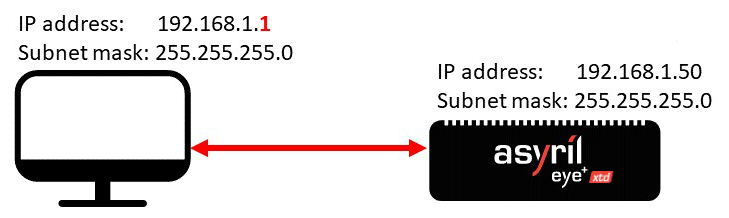
Fig. 31 Connexion directe par le port Communication
Modifiez la configuration IPv4 de votre ordinateur en choisissant une adresse IP et un masque de sous-réseau de sorte qu’il soit sur le même réseau que l’EYE+ XTD Controller. Par exemple, appliquez la configuration présentée dans le Tableau 16.
Port Ethernet |
Adresse IP |
Masque de sous-réseau |
|---|---|---|
RJ45 de l’ordinateur |
192.168.1.1 |
255.255.255.0 |
Une fois que votre ordinateur est correctement configuré, ouvrez votre navigateur web et entrez l’adresse IP du port Communication dans la barre d’adresse (par exemple 192.168.1.50). La page d’accueil (Fig. 32) devrait apparaître.
Remarque
Si la page d’accueil n’apparaît pas, veuillez vous référer au paragraphe Connexion perdue ?.
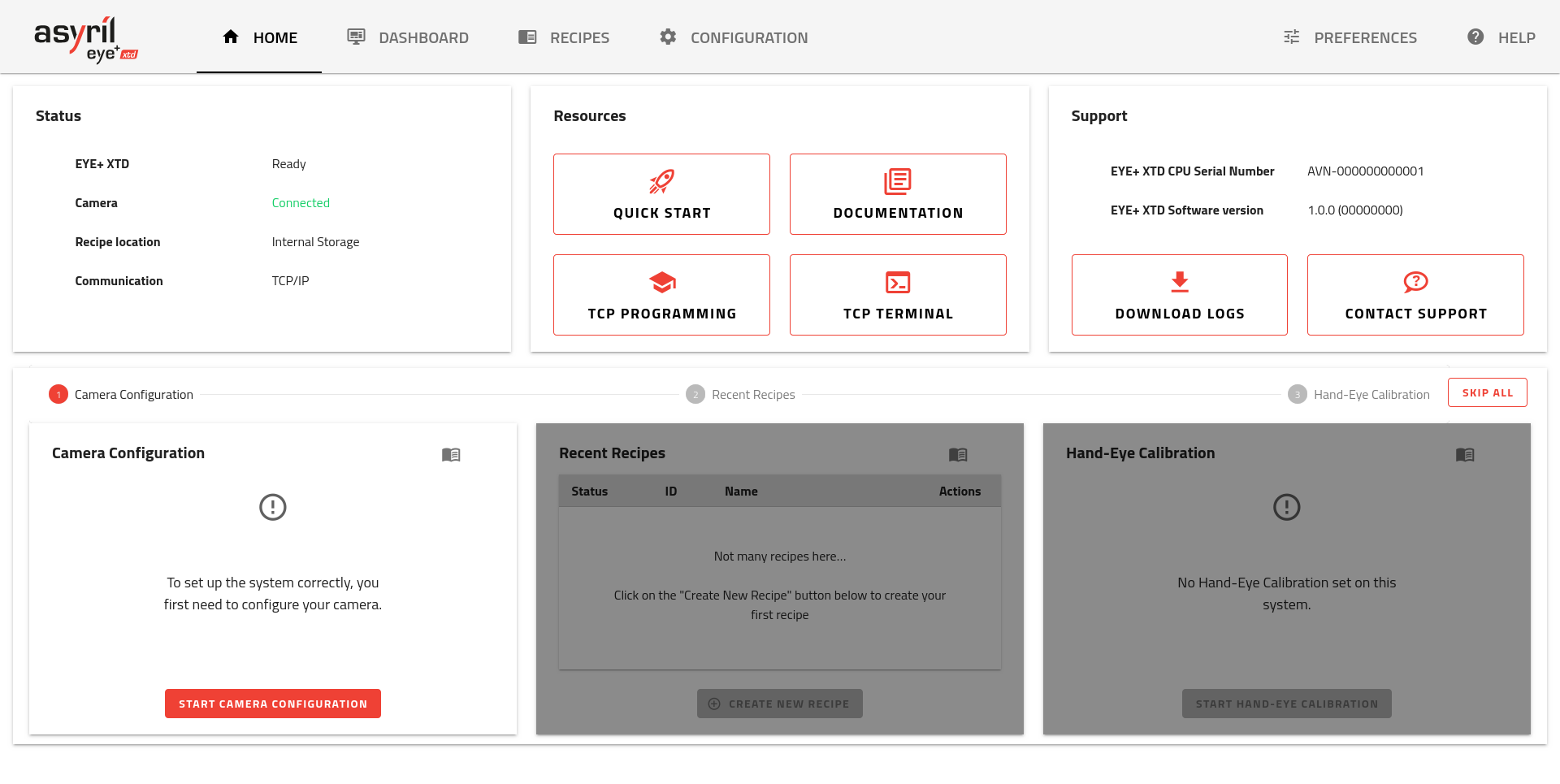
Fig. 32 Tableau de bord d’EYE+ XTD Studio avec EYE+ XTD en état Prêt
Remarque
Si la page d’accueil ne s’affiche pas de la même manière qu’à la Fig. 32, veuillez consulter les sections Navigateurs web recommandés et Affichage de l’interface.
Connexion indirecte
Une connexion indirecte est une connexion Ethernet qui passe par l’intermédiaire d’un réseau (un réseau d’entreprise par exemple) entre votre ordinateur et le port Communication d’EYE+ XTD. Pour établir ce type de connexion, vous devez soit configurer le port EYE+ XTD avec l’adresse IP, le masque de sous-réseau et le gateway corrects, soit activer le protocole DHCP pour une configuration automatique. Dans les deux cas, vous devez accéder à EYE+ XTD Studio pour définir le nouveau port Communication.
Remarque
Adressez-vous au service informatique de votre entreprise pour connaître les paramètres corrects de l’adresse IP, du masque de sous-réseau et du gateway.
Conseil
Utilisez une connexion directe pour accéder à EYE+ XTD Studio.
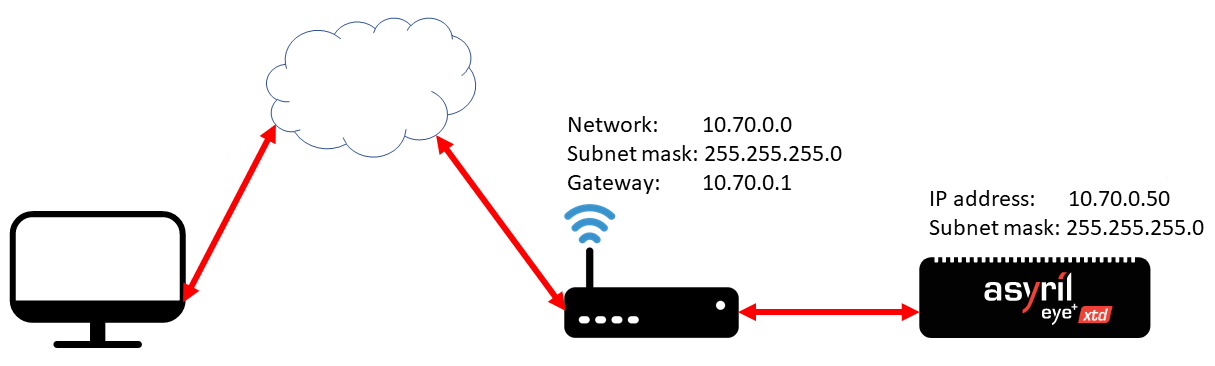
Fig. 33 Connexion indirecte via le port Communication
Une fois que vous avez accès à EYE+ XTD Studio, ouvrez la Configuration de la Communication pour saisir la configuration de votre réseau d’entreprise (p. ex. Fig. 34).
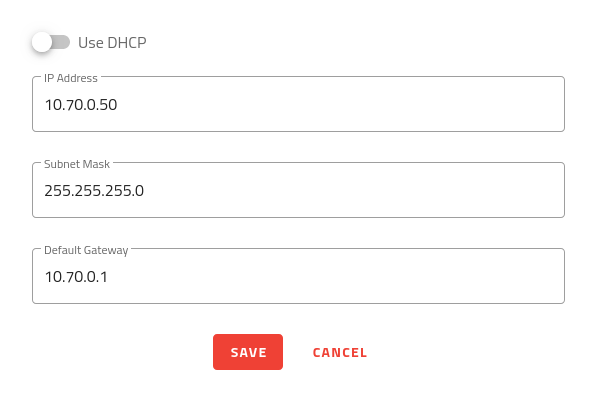
Fig. 34 Saisissez la configuration de votre réseau d’entreprise
Important
Une fois que vous avez modifié la configuration du port Communication et que vous avez cliqué sur le bouton , vous perdrez la connexion à EYE+ XTD Studio.
Vous pouvez désormais vous reconnecter à EYE+ XTD Studio via votre réseau d’entreprise en utilisant l’adresse IP nouvellement configurée. Pour ce faire, connectez le port Communication d’EYE+ XTD au réseau de votre entreprise à l’aide d’un câble Ethernet et connectez le port RJ45 de votre ordinateur à votre réseau d’entreprise avec un autre câble. Modifiez la configuration IPv4 de votre ordinateur pour qu’il soit sur le même réseau que celui de votre entreprise.
Une fois la configuration terminée, ouvrez votre navigateur web et entrez l’adresse IP du port Communication d’EYE+ XTD dans la barre d’adresse (p. ex. 10.70.0.50). L’interface représenté à la Fig. 32 devrait s’afficher.
Remarque
Si la page d’accueil ne s’affiche pas de la même manière qu’à la Fig. 32, veuillez consulter les sections Navigateurs web recommandés et Affichage de l’interface.
Remarque
Si la page d’accueil n’apparaît pas, veuillez vous référer au paragraphe Connexion perdue ?.
Conseil
Une connexion indirecte peut également être établie à l’aide du protocole DHCP. La procédure est la même, mais le serveur DHCP attribue automatiquement une adresse IP, un masque de sous-réseau et un gateway au port Communication d’EYE+ XTD. Pour connaître la configuration appliquée par le serveur DHCP, vous devez demander au service informatique de votre entreprise quelle est l’adresse IP qui a été liée.